
u盘变安卓系统,轻松体验移动智能生活
时间:2025-04-04 来源:网络 人气:
你有没有想过,把安卓系统装进U盘里,随时随地都能用呢?想象你拿着一个U盘,走到哪用到哪,是不是很酷炫?今天,就让我带你一步步实现这个梦想,让你的U盘变身成为安卓系统的小能手!
一、U盘变安卓,先来准备材料

首先,你得有个U盘,最好是16GB以上的,这样子运行起来才不会卡。你需要下载安卓系统的镜像文件,这个可以从网上找到,比如Android x86官网。接下来,你还需要一个USB烧录软件,比如Rufus或者Etcher,这些软件都能帮你把安卓系统镜像写入U盘。
二、U盘变身,步骤详解
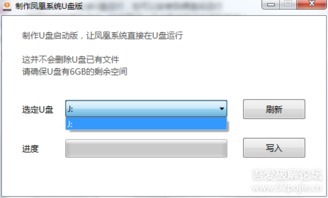
1. 格式化U盘:把U盘插进电脑,右键点击U盘图标,选择“格式化”,选择FAT32或NTFS格式,然后点击“开始”。
2. 打开烧录软件:下载并安装Rufus或Etcher,打开软件。
3. 选择镜像文件:在软件中,找到你下载的安卓系统镜像文件,点击“打开”。
4. 选择U盘:在软件中,选择你的U盘。
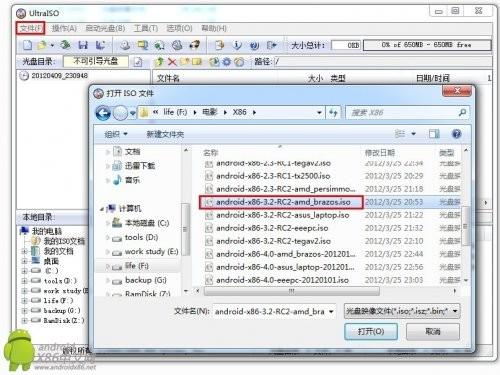
5. 开始烧录:点击“开始”或“写入”按钮,软件会开始把安卓系统镜像写入U盘。这个过程可能会覆盖U盘上的所有数据,所以记得备份重要文件哦!
6. 等待完成:烧录过程可能需要一些时间,耐心等待吧。
三、U盘启动,体验安卓
1. 重启电脑:烧录完成后,把U盘拔出来,重新插上。
2. 进入BIOS设置:重启电脑,在黑屏的时候,按住键盘上的F12(不同电脑可能不同)进入BIOS设置。
3. 设置启动项:在BIOS设置中,找到启动项,把U盘设置为首选启动设备。
4. 重启电脑:设置完成后,重启电脑。
5. 启动安卓系统:电脑启动后,你会看到安卓系统的启动菜单,选择一个选项,回车,就能进入安卓系统了。
四、安卓系统,轻松使用
进入安卓系统后,你会发现,这就像你在手机上使用安卓一样,操作非常简单。你可以安装应用、玩游戏、看视频,甚至还能连接网络,体验互联网的乐趣。
五、注意事项
1. 备份重要数据:在烧录安卓系统之前,一定要备份U盘上的重要数据,以免丢失。
2. 选择合适的U盘:选择一个容量足够、速度快的U盘,这样子运行起来才不会卡。
3. 注意安全:在使用安卓系统时,要注意网络安全,不要随意下载不明来源的应用。
4. 定期更新:为了确保系统的安全性和稳定性,建议定期更新安卓系统。
现在,你学会了吗?快来试试吧,让你的U盘变身成为安卓系统的小能手,随时随地享受安卓的乐趣吧!
相关推荐
教程资讯
教程资讯排行













